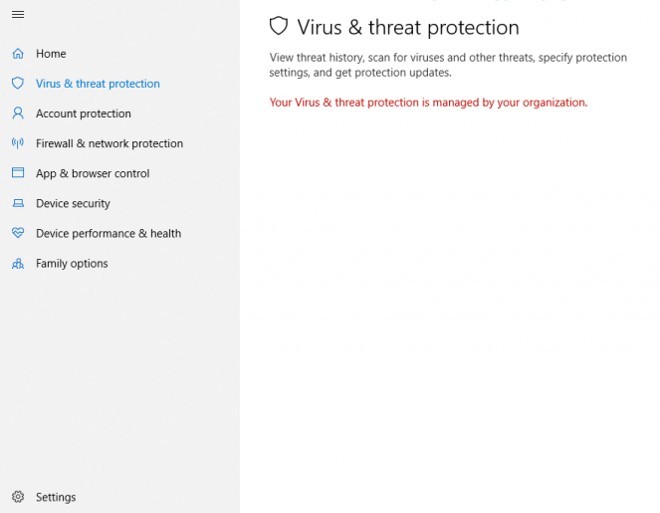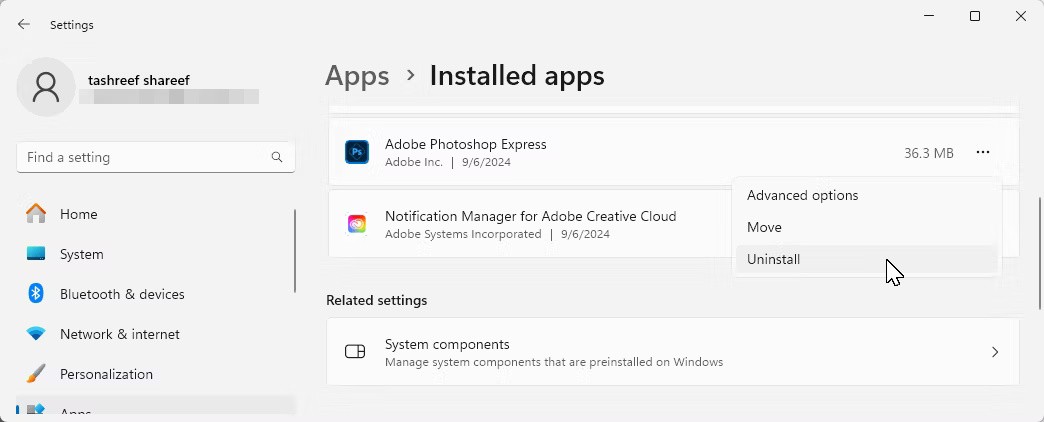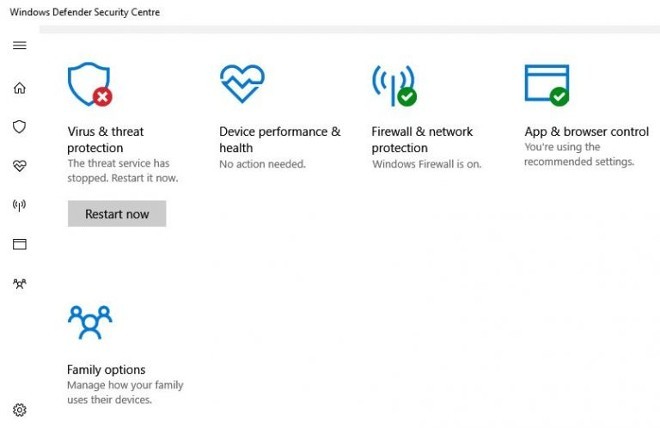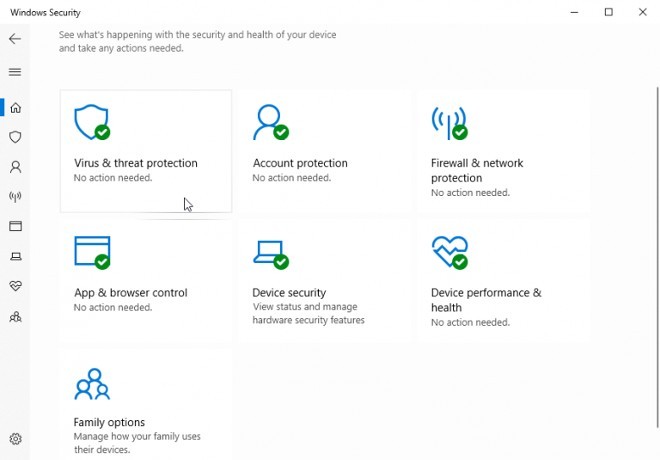Voor Windows biedt Microsoft gebruikers een antivirusprogramma genaamd Windows Defender (ook bekend als Microsoft Defender, Windows Security...). Er zijn gebruikers die Windows Defender liever uitschakelen, maar de overgrote meerderheid van de gebruikers beschouwt het als het belangrijkste hulpmiddel om hun computer te beschermen.
De tweede groep gebruikers is erg ongeduldig en bezorgd wanneer Windows Defender een fout tegenkomt. Een veelvoorkomende fout die gebruikers tegenkomen, is dat uw virus- en bedreigingsbeveiliging wordt beheerd door uw organisatie . Deze fout verhindert dat gebruikers Windows Defender kunnen inschakelen.
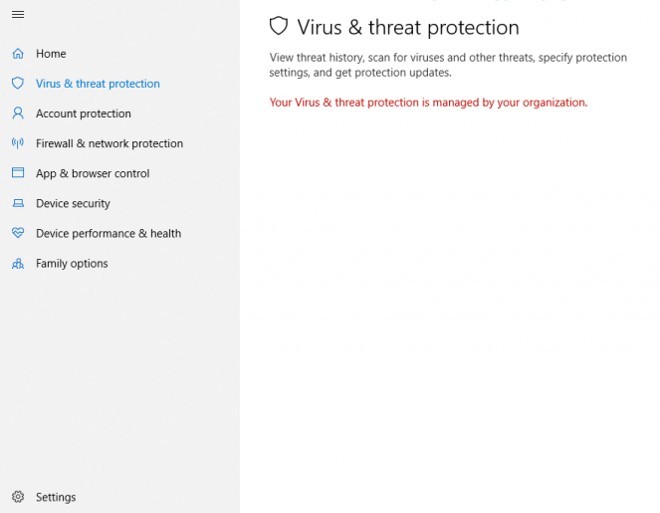
Wat moet u doen om de fout Uw virus- en bedreigingsbeveiliging wordt beheerd door uw organisatie te verhelpen? Laat WebTech360 u helpen.
Hoe u uw virus- en bedreigingsbeveiliging kunt oplossen, wordt beheerd door uw organisatiefout
Stap 1 : Druk op de Startknop op het scherm of op de Winknop op het toetsenbord en typ cmd. In het zoekvenster ziet u het resultaat Opdrachtprompt. Klik op de regel Uitvoeren als administrator eronder.
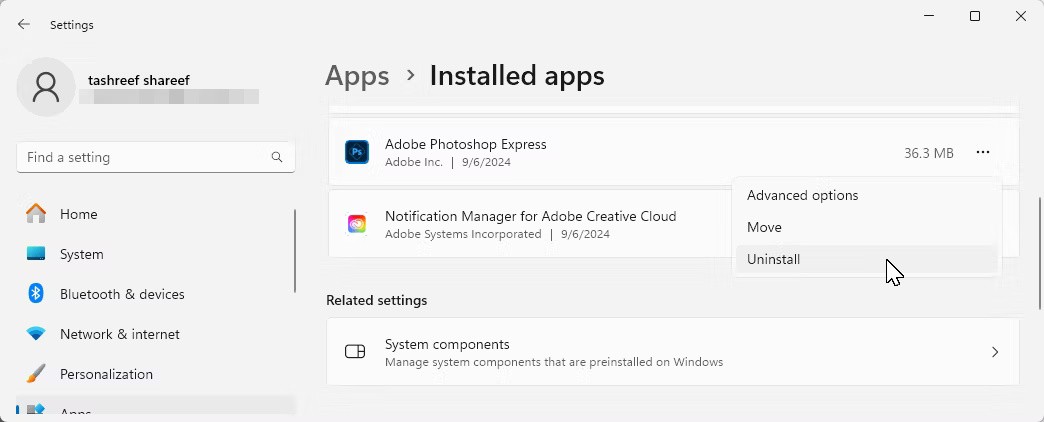
Stap 2 : Kopieer de onderstaande opdrachtregel en plak deze in de opdrachtprompt . Druk vervolgens op Enter.
REG DELETE "HKLM\SOFTWARE\Policies\Microsoft\Windows Defender" /v DisableAntiSpyware

Stap 3 : Na Enter ziet u de Opdrachtprompt die u vraagt om de opdracht te bevestigen of niet. Als u een ja/nee-vraag beantwoordt, drukt u op Ja en vervolgens op Enter om te bevestigen.
Stap 4 : Nadat u de opdracht hebt uitgevoerd, sluit u CMD en opent u Windows Defender opnieuw. Nu wordt u gevraagd het programma opnieuw te starten. Klik op Nu opnieuw opstarten om Windows Defender opnieuw te starten.
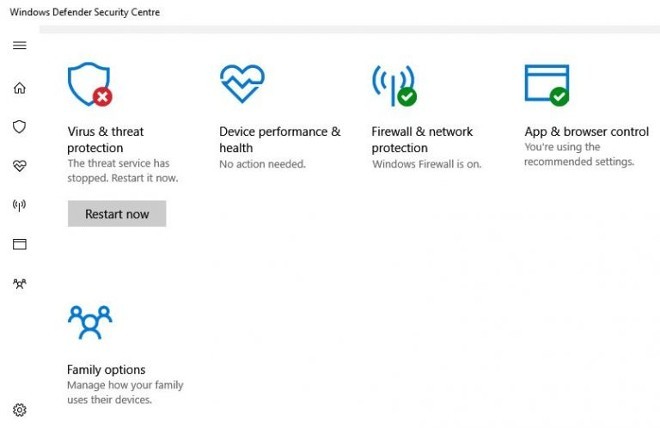
Wacht tot het systeem opnieuw is opgestart. Dan werkt alles weer normaal. Houd er rekening mee dat u na het opnieuw opstarten van Windows Defender uw computersysteem één keer moet scannen om te controleren of er virussen of malware zijn binnengedrongen.
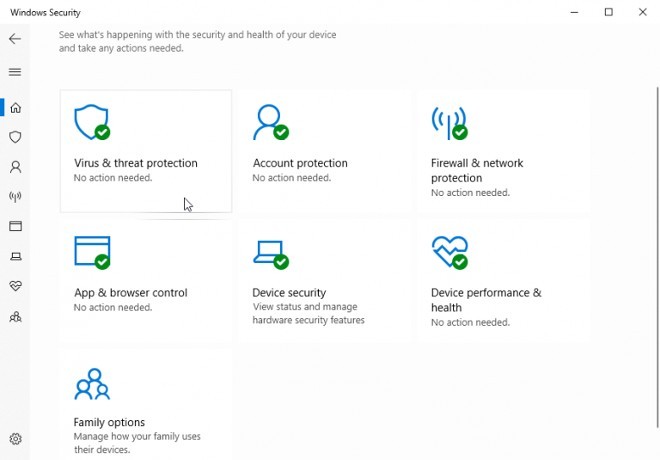
Succes!